Mi a teendő, ha az egér nem működik? Egérproblémák elhárítása. A laptop nem látja az USB egeret és nem reagál
A számítógépes egér egy zseniális eszköz, amelyet szinte a múlt század közepén hoztak létre. Enélkül az egyszerű dolog nélkül nem tudnánk teljes körűen kezelni egy számítógépet és laptopot, mert egyszerűen nincs helyette, mint olyan. Ezért, ha nem működik normálisan, vagy egyszerűen „meghibásodik”, valahogyan meg kell oldani ezt a problémát. Ma arról fogok beszélni, hogy miért nem működik az egér, és milyen lépéseket kell tenni az újraélesztéshez.
A problémák okai és megoldásaik
- Annak megértéséhez, hogy az eszköz valóban nem működik-e, vagy a probléma a számítógépben van, csatlakoztatnia kell egy másik számítógéphez vagy laptophoz. Ha kiderül, hogy az egér teljesen működőképes, próbálja meg behelyezni a fő számítógép másik portjába - ismert, hogy az USB-portok gyakran „meghibásodnak”, és a dugó átrendezése meghozza az eredményt. Ha PS/2-es egerünk van, javasoljuk egy speciális PS/2/USB adapter beszerzését, hogy bármilyen USB-porton keresztül tudja használni a készüléket. Lehet, hogy maga a PS/2 csatlakozó nem működik, ezért a problémák.
- A következő lépés, hogy alaposan nézze meg az egeret, különösen a LED-et. Ha világít, de a készülék nem akar működni, akkor valószínűleg a „szoftverben” van a probléma. Először próbálja meg újraindítani a számítógépet (és ne nevessen, ez sok esetben működik), és ha ez nem segít, akkor próbálja meg telepíteni az illesztőprogramot kifejezetten az eszközéhez. Ehhez lépjen a gyártó hivatalos webhelyére, és töltse le a szükséges illesztőprogramokat.
- Egyes esetekben probléma léphet fel egy vagy másik szoftver telepítése után - valószínűleg ütközés van a rendszerben, amelynek eredményeként az egér nem reagál semmilyen műveletre. Gyakran valami hasonló történik, amikor vírusok kerülnek a számítógépre. Mi a teendő ilyen helyzetekben? Javasoljuk, hogy a számítógépet csökkentett módban indítsa el, és ellenőrizze a „rágcsáló” működését. Ha működik, akkor vagy eltávolítjuk a telepített szoftvert, vagy visszaállítjuk a rendszert egy korábbi dátumra. És természetesen ne felejtse el átvizsgálni számítógépét vírusok után kutatva.
- Érdekes módon a PS/2 egerek felhasználói gyakrabban találkoznak ezzel a problémával. Miért? Az a tény, hogy az ilyen eszközökben használt csatlakozó nem ideális. Sok érintkezőből (olyan csapból) áll, amelyek hajlamosak meghajolni. Például kivetted a csatlakozót a portból és visszadugtad, ami után az egér leállt. Úgy tűnik, néhány csap meghajlott, és vissza kell őket helyezni normál helyzetükbe. Ezt megteheti például a leghétköznapibb csipesz vagy valami éles eszköz segítségével (még a legközönségesebb golyóstoll is megfelelhet). Az USB egerek teljesen mentesek ettől a problémától a sokkal átgondoltabb rendszernek köszönhetően.
- Elméletileg a vezeték megsérülhet. Ez ritkán fordul elő, mivel nincs kitéve erős mechanikai igénybevételnek. Ennek ellenére a háziállatok gyakran átrágják a vezetéket. Tehát alaposan megvizsgáljuk a külső sérüléseket, és ha nem talált, akkor tegye a következőket: vegye fel az egeret, és kezdje el mozgatni a vezetéket. Ha a jelzőfény (LED) ebben a pillanatban villogni kezd, akkor úgy tűnik, hogy a probléma valóban a vezetékben van. Cserélni kell, bár a legtöbb esetben olcsóbb lesz új rágcsálót vásárolni.
- Ha vezeték nélküli egeret használ, a probléma leggyakoribb oka a lemerült akkumulátor, valamint a Bluetooth vevő-illesztőprogram problémája.
- Most térjünk át a gombokra és a kerékre. Ha a gombokról van szó, az egyik vagy mindkettő meghibásodása leggyakrabban mechanikai probléma következménye. Elméletileg újraforraszthatja a chipet, de általában ez gazdaságilag nem életképes - egy új egér ugyanannyiba kerül, ha nem olcsóbb. De ha a kerék elakad, akkor érdemes szétszerelni az eszközt és megtisztítani a szennyeződéstől - a haj és más „bűbáj” a kerék köré tekered, ami zavarja a működését. Próbálja meg tisztítani a kereket, mindennek vissza kell térnie a normális kerékvágásba.
- Folytatva a beszélgetést a gombokról, nem hagyhatjuk figyelmen kívül, hogy az egér oldalán található további gombokhoz (ezeket általában a játékokban használják) szükséges a készülékhez mellékelt egyéb illesztőprogramok telepítése. A gyártó weboldaláról is letölthetők.
- Ha az egér továbbra is működik, de nem elég megfelelően, például egyik oldalról a másikra ugrik, akkor ennek oka lehet a kosz (a golyós egereknél ez normálisnak mondható) és a beállításokkal kapcsolatos problémák. Ha az első esetben elegendő megtisztítani az eszközt a szennyeződéstől, akkor a másodikban játszani kell a beállításokkal. Például próbálja meg beállítani a modul érzékenységét. Korábban leírtam, hogyan kell ezt csinálni.
- Ha a játékokban a működésképtelenséggel kapcsolatos problémák merülnek fel, vagy inkább az egér nem működik egy adott helyzetben, akkor a probléma 99% -ban magának a játéknak a beállításaiban van.
- Ha nemrég vásárolt egy egeret, amelyre jótállás vonatkozik, és az nem működik, ne próbálja meg saját maga megjavítani – ez érvénytelenítheti a garanciát.
- Károsíthatja a készüléket, ha saját maga próbálja megjavítani a szükséges ismeretek nélkül. Ezért azt javaslom, hogy ilyen problémákkal forduljon szakemberekhez.
Végül elmondom, hogy a legtöbb esetben meglehetősen könnyű saját kezűleg megoldani a problémát, ehhez csak meg kell találnia a probléma okát, amely leggyakrabban a „szoftverben” rejlik. Ha kérdése van, forduljon hozzánk.
fulltienich.com
Miért nem működik az egér?
Egy meglehetősen gyakori számítógépes problémával, például egy nem működő egérrel szembesülve a tapasztalatlan felhasználók az interneten kezdenek megoldást keresni. Próbáljunk meg válaszolni erre a kérdésre, és azonnal segítsünk a helyzet kijavításában.
Ellenőrizze a kábel állapotát, ha vezetékes egeret használ, kiderül, hogy a kábel véletlenül kiugrott a csatlakozóból, vagy meglazult. Kapcsolja ki a számítógépet a billentyűzet segítségével a nyílgombokkal és a „Win” billentyűvel, amely a bal oldalon alul található.
Ha vezeték nélküli egeret használ, előfordulhat, hogy az elemek lemerültek, vagy az eszköz egyszerűen lefagy. Fordítsa meg az egeret, és először nyomjon meg egy speciális gombot, amely segít elindítani, ha lefagy, és ha ez sem segít, kezdje el az elemek cseréjét.

Győződjön meg arról, hogy a készülék megfelelően működik. Csatlakoztassa a vezetékes egeret egy másik USB-porthoz, vagy csatlakoztassa egy másik számítógéphez. Ellenőrizze, hogy a vezeték nélküli opció USB-vevője megfelelően csatlakozik-e a számítógéphez.

Ha valaki más USB flash meghajtóját használta a számítógépén egy nappal azelőtt, hogy problémái voltak az egérrel, akkor az egerét valószínűleg egy vírus ütötte ki. Próbálja meg végrehajtani a rendszer-visszaállítást titkos Windows logókulcsunkkal, amelyről fentebb már beszéltünk. Kattintson a „Win” gombra, írja be a „System Restore” kifejezést a keresőmezőbe, és indítsa el a rendszerfájlok és beállítások visszaállítását. A „Rendszer-visszaállítás végrehajtása” című cikk tájékoztatásul szolgál.

Győződjön meg arról, hogy nincs illesztőprogram-probléma. Az Eszközkezelőben felkiáltójelek formájában megjelenő figyelmeztető jelek azt jelzik, hogy újra kell telepítenie az illesztőprogramot. Indítsa el az „Eszközkezelő” ablakot a „Win” és a Windows keresősávján keresztül, majd aktiválja az „Egerek és egyéb mutatóeszközök” elemet.

Ha úgy találja, hogy hiányzik az egér illesztőprogramja, akkor valószínűleg letiltotta a Windows Update szolgáltatást, amely megtalálja az összes szükséges illesztőprogramot az interneten, és telepíti azokat. A megfelelő illesztőprogramok kiválasztásáról itt olvashat.

Fontos! Ne hanyagolja el a vírusvédelmet, ha tudja, hogy mások használják az Ön számítógépét, és rendszeresen ellenőrizze a monitoron végzett műveleteket, amikor gyerekek játszanak a számítógépen.
SovetClub.ru
A számítógépen lévő egér nem működik, de világít
Az egeret a személyi számítógéphez adjuk; sokan laptopot vagy netbookot használnak olyan panelen, amelybe beépített egér van. Sok felhasználó számára ez nem túl kényelmes, és külön kell vásárolniuk egy egeret, majd csatlakoztatniuk kell a laptopjukhoz.
Gyakran előfordul, hogy az egér csatlakoztatása után a képernyőn a mutató nem mozdul, pedig az egér belsejében lévő jelző pirosan világít. Mi a teendő, ha a számítógépen lévő egér nem működik, de világít?
Érdemes megjegyezni, hogy a számítógépipar kétféle egeret gyárt.
Előállított egerek:
Nézzük meg, hogyan működnek a számítógéphez mellékelt ilyen típusú eszközök.
A vezeték nélküli egér Bluetooth-eszközön keresztül működik. Az elemek be vannak helyezve az egérbe, és egy Bluetooth programmal csatlakozik, amelyet először telepíteni kell a számítógépére.
Miután csatlakoztatta a készülékhez, az egér készen áll a használatra. De ha a csatlakoztatás után az egérmutató nem mozdul, akkor csak újra kell indítania a számítógépet.
Ez a művelet gyakran elegendő az egér működéséhez. Ha nem segít, próbálja ki az egeret egy másik számítógépen. Lehet, hogy az egér egyszerűen nem működik mechanikai hiba miatt.
Lehet, hogy az egér elektronikus alkatrészei hibáztak meg, esetleg leesett valahol egy vezeték, vagy valamelyik rádióalkatrész hibásodott meg.
A meghibásodás oka lehet a szükséges illesztőprogram hiánya is, akkor meg kell látogatnia az egér gyártójának webhelyét, letöltenie kell az illesztőprogramot a számítógépére, és telepítenie kell.
Vírusok és konfliktusok
A következő ok, amiért az egér a számítógépen nem működik, de világít, vírus lehet; ebben az esetben ellenőrizze a készüléket a telepített víruskeresővel.
Néha probléma lép fel egy program telepítése után, és ütközés lép fel a telepített program és az egér illesztőprogramjai között.
Emlékezzen, amikor az egér leállt, és távolítsa el a telepített programot, vagy állítsa vissza a rendszert működő állapotba.
De az is előfordul, hogy a Windows újratelepítése után az egér leáll. Lehet, hogy a szoftver egyszerűen nem látja a csatlakoztatott eszközt, akkor módosítania kell a telepített Windows-t egy másik operációs rendszerre.
Egér dróttal
Az ilyen egeret egy másik számítógépen kell tesztelni, hogy kiderüljön, működik-e az eszköz vagy sem. Ha az egér működik, akkor a számítógépen kell keresnie a problémák okát.
Ennek oka lehet a szükséges illesztőprogram hiánya, egy vírus a számítógépen, vagy olyan letöltött szoftvert telepített, amely ütközést okozott a számítógép és az egér között.
Csak egy megoldás van, ha nincs illesztőprogram, akkor le kell tölteni és telepíteni kell, ha ez nem segít, emlékezzen arra, hogy milyen programot telepítettek az eszközre, ami után az egér leállt. Szoftver keresése és eltávolítása.
Mechanikai problémák
Ha az egér nem hajlandó működni más eszközökön, akkor az oka mechanikai hiba lehet. Néha, miután leválasztotta az egeret a számítógépről, a csatlakozó érintkezői meggörbülhetnek.
Ebben az esetben vissza kell helyezni őket eredeti helyzetükbe, és be kell dugni a dugót a port aljzatába. Ez megtehető közönséges csipesszel vagy más eszközzel, például vékony körmökkel, golyóstollal stb.
Az USB-csatlakozóval rendelkező egerek tartósabbak, és nincs ilyen kellemetlen tulajdonságuk, ebben a tekintetben megbízhatóbbak.
A probléma oka az egér vezetéke is lehet; ez ritkán fordul elő, de akkor fordul elő, ha a vezetéket rágcsálók károsították, vagy a vezetéket egyszerűen becsípte valami nehéz.
Ehhez fel kell venni a csatlakoztatott egeret, és el kell kezdeni a vezeték mozgatását. A sérült vezeték mozgatásakor az egér jelzőfénye villogni kezd. Ha ez megtörténik, az azt jelenti, hogy ki kell cserélnie a vezetéket, vagy új egeret kell vásárolnia.
Néha meghibásodás történik, amikor az eszköz egyszerűen piszkos. Ehhez szét kell szerelni a készüléket, el kell távolítani az egér görgője alá került szennyeződéseket, szőrszálakat, és a készülék normálisan kezd működni. Előfordul, hogy az egér működik, de valahogy lomhán a műveletek késéssel történnek.
Lehet, hogy a számítógép beállításai okolhatók ezért, és előfordulhat, hogy más egérérzékenységi beállításokat kell kipróbálnia.
Az egér a számítógépen nem működik, de világít, az eredmény
Amint látja, minden probléma megoldható. És ha az egér elromlik, nyugodtan ki kell találnia a problémát, és különféle hibaelhárítási lehetőségek segítségével meg kell próbálnia megoldani.
A felhasználó túlnyomó többségében saját maga is meg tudja oldani a problémát. Hacsak nem maga a számítógép hibásodott meg. Ezután el kell vinnie javításra, és így kell megoldania a problémát.
Végül egy apró, de nagyon fontos tanácsot adunk. Ha az egér garanciális javítás alatt áll, nem kell saját kezűleg szétszerelnie az ilyen eszközt, különben fennáll annak a veszélye, hogy nem javítják meg az egeret, és garanciális javítás nélkül maradhat.
Vigye el az egeret egy garanciális javítóműhelybe, ahol az egeret megjavítják és visszaállítják működőképes állapotba. Élvezze az élményt a készülékén.
További hasznos cikkek:
- A szelfibot nem működik Androidon vezetékkel;
- Melyik monopodot érdemes választani? A kjstar z07-5 szelfi monopod áttekintése;
- Logitech USB h440 headset - fejhallgató fejhallgatóval számítógéphez;
- Hogyan lehet törölni a webhelyek látogatásának előzményeit a számítógépen;
- A számítógép nem látja a nyomtatót, mit tegyek?
P.S. Csatolok egy képernyőképet a társult programokban szerzett bevételeimről. És emlékeztetlek arra, hogy így bárki kereshet pénzt, még kezdő is! A lényeg az, hogy helyesen tedd, ami azt jelenti, hogy tanulj azoktól, akik már pénzt keresnek, vagyis az internetes üzleti szakemberektől.

Szerezze meg a 2017-ben bevált, pénzt fizető partnerprogramok listáját! Töltse le ingyen az ellenőrzőlistát és az értékes bónuszokat
=>> „2017 legjobb társprogramjai”
ingenerhvostov.ru
Mi a teendő, ha nem működik az egér a számítógépen vagy a laptopon?

Időről időre mindannyian találkozunk azzal a ténnyel, hogy a számítógépen végzett munka során egy manipulátor leállítja a parancsok végrehajtását, vagy első alkalommal nem követi azokat. És ha a Linux operációs rendszerben a műveletek oroszlánrésze a konzol segítségével hajtható végre, akkor a Windows operációs rendszer kevésbé barátságos ebben a tekintetben, és inkább manipulátorral való munkára irányul. Aki találkozott már azzal a problémával, hogy a számítógépen vagy a laptopon nem működik az egér, azonnal elgondolkodik, hogy mi lehet a meghibásodás oka, és vajon meg lehet-e javítani egyedül.
Bizonyos esetekben lehetséges az ok önálló megszüntetése, és a manipulátor sokáig szolgál. Más esetekben tervezetlenül kell felkeresni az üzletet, és a műszaki jellemzők alapján számítógépes egeret választani.


Nem titok, hogy a számítógépes egerek különböző interfészekkel rendelkeznek (Bluetooth, Wireless, USB, PS/2), aminek következtében hagyományosan vezetékes és vezeték nélküli típusokra osztják őket. Ezért vannak általános és egyéni problémák minden típusú manipulátor esetében.
1. probléma. A számítógépes egér leállt vagy instabil.
Ha a manipulátor USB interfészt használ a csatlakozáshoz, akkor először használjon másik USB portot. A több mint három éve telepített operációs rendszerrel rendelkező számítógépeken szoftverszintű problémák adódhatnak az USB-vezérlővel. Ezenkívül a régóta telepített operációs rendszereken konfliktusok léphetnek fel az eszközök között (a rendszer erőforrásait elvonják egymástól).
Ha a manipulátor másik USB-csatlakozóhoz való csatlakoztatása után normálisan működik, akkor a probléma valószínűleg az USB-vezérlő instabil működésével kapcsolatos. Bizonyos esetekben bővítővezérlőt (PCI-adaptert) kell vásárolnia.
Ha az egér PS/2 interfészen keresztül csatlakozik, akkor a fenti módszer nem fog működni, mivel az alaplapon csak egy van.
Ezenkívül a billentyűzet segítségével szükség esetén újratelepítheti a manipulátor illesztőprogramját. Ehhez nyomja meg a Win+R billentyűkombinációt, és a „Megnyitás” mezőbe írja be az mmc devmgmt.msc fájlt, és erősítse meg a műveletet az „Enter” megnyomásával.

Ezt követően megnyílik az „Eszközkezelő” ablak. Kattintson a vízszintes fülre (Tab) a hierarchikus listaválasztás aktiválásához. Ezután a „Le” kurzor nyíllal lépjen le az „Egerek és egyéb mutatóeszközök” elemre. A lista kibontásához kattintson a jobbra mutató nyílra. Itt megjelenik a számítógéphez csatlakoztatott egér.

A kurzornyíl segítségével válassza ki a manipulátort, és kattintson a "Kontextus menü" gombra (a kurzort tartalmazó lista rajzolódik rá - a jobb "Ctrl" közelében található). A megnyíló menüben kattintson a „Törlés” gombra. Ezt követően indítsa újra a számítógépet (laptopot), és a következő indítás után a Windows operációs rendszer újra felismeri az eszközt, és telepíti az illesztőprogramot.
2. probléma. A számítógépes egérkurzor megrándul vagy nem áll meg. Nem teszi lehetővé, hogy pontosan mutasson a kívánt objektumra.
Ez a viselkedés általában annak a ténynek köszönhető, hogy a manipulátor érzékelője el van eldugulva kis fűrészpor- és szennyeződésekkel. Ebben az esetben alkohollal megnedvesített pamut törlővel vagy puha ruhával távolítsa el az eltömődést a beépített érzékelő felületéről. Ha szőnyeg helyett asztali felületet használ, akkor ez is okozhatja a fenti problémát. Először is, a legtöbb olcsó egér nem szívesen dolgozik polírozott és fényes felületeken, másodszor pedig előfordulhat, hogy egyes felhasználók számára nem elég tiszta.
3. probléma. A manipulátoron lévő gomb nem minden alkalommal, vagy egyáltalán nem működik.
Nem egyszer találkoztam már hasonló problémával, és valamiért nem mindig működik a jobb egérgomb, amelyre a kattintások száma többszöröse a bal oldalinak. Ebben az esetben ez a probléma nem szoftver, hanem hardver szinten jelentkezik. Az egér nem reagál a parancsokra a mikrogombok hibája miatt, mivel korlátozott kattintási erőforrással rendelkeznek. Néha leállnak működésük erős nyomás miatt, vagy azért, mert szennyeződés került a manipulátor testébe, és elkezdenek tapadni.

Az első esetben a forrasztópákával való munkavégzés bizonyos ismereteivel és készségeivel a cseréhez megfelelő mikrofonra is szükség lesz, a második esetben pedig már csak a mikrogombokat kell megtisztítania. A gombok szennyeződés miatti beragadása azonban rendkívül ritka, és valószínűleg megfelelő donorra (egy másik egérre) vagy új mikrogombra lesz szüksége a cseréhez.
Számítógépes manipulátorok egyéni problémái.
A vezetékes egerek tipikus problémája a vezeték hajlítás vagy összenyomás miatti károsodása. Szemrevételezéssel ellenőrizze a kábelt, és ha sérülést észlel, csatlakoztassa és szigetelje le a vezetékeket.
A vezeték nélküli egereknek van egy tagadhatatlan gyengesége. Ha a manipulátor hirtelen kikapcsol, akkor az első dolog, amit meg kell tennie, hogy ellenőrizze az elemeket egy teszterrel, és szükség esetén cserélje ki. Nem minden felhasználó barátja a tesztelőnek, ezért azt javaslom, hogy az ilyen vezeték nélküli megoldások tulajdonosai tartsák tartalékban az új akkumulátorokat. Így mindig megállapíthatja, hogy a probléma a készülék tápellátásával kapcsolatos-e. Ha a feltételezés beigazolódik, akkor az elemcsere után folytathatja a munkát, ha pedig nincs megerősítés, akkor minden esetben kizárhatja az elsődleges okot és folytathatja a keresést.

Ezenkívül a vezeték nélküli kezelők rádiófrekvenciás szinten ütközhetnek más közeli eszközökkel. Az eszközök közötti ütközés megállapításához ideiglenesen kapcsoljon ki minden olyan eszközt, amely interferenciát (elektromágneses vagy rádiófrekvenciás interferenciát) okozhat. Néha egy közeli útválasztó hasonló hatással lehet a számítógépes egérre.
Végül próbálja meg ne hagyni, hogy az egér leessen az asztal felületéről. Nagyon érzékenyek a különféle hatásokra. Jó, ha a gyártó kiváló minőségű alkatrészeket használt a manipulátorához, és különös figyelmet fordított az összeszerelési folyamatra. Ebben az esetben a számítógépes egér normálisan túléli az asztalról való leesést, különben elromlik.
hobbyits.com
Az egér nem működik laptopon vagy PC-n. Mi a teendő, ha a vezeték nélküli egér vagy érintőpad nem működik
Ebben a cikkben megpróbáljuk a legteljesebb választ adni arra a kérdésre, hogy miért nem működik az egér, és megpróbálunk válaszolni minden kapcsolódó kérdésre, például: miért nem működik a laptop vagy a vezeték nélküli egér érintőpadja. Szinte minden felhasználó előbb-utóbb találkozik olyan problémával, mint a számítógépes egér problémája. Ennek számos oka lehet, amelyek viszont két csoportra oszthatók, a probléma forrásától függően: hardver vagy szoftver. Mik ezek az okok, és hogyan lehet megszüntetni őket?
Okok, amelyek miatt az egér nem működik
Szoftver
A szoftverproblémák a következők:
- A vírusok káros működésével kapcsolatos problémák,
- illesztőprogram meghibásodása vagy sérülése, valamint sérült fájlok vagy archívumok megnyitása esetén.
Hardver
A hardverproblémák olyan problémák, amelyeket magának az egérnek a károsodása okoz. Ezek tartalmazzák:
- Huzal deformáció;
- Az érintkezők sérültek vagy eltömődtek törmelékkel.
Gyakran előfordul, hogy a felhasználó számítógéppel végzett munka közben teát, kávét vagy más italt iszik, és kiönti a folyadékot. Ez gyakran az egér letiltását eredményezi. Ha új, USB bemenettel rendelkező egeret vásárol, és azt tapasztalja, hogy a kurzor nem hajlandó mozogni, miután csatlakoztatta az eszközt a számítógéphez, ne rohanjon a riasztással. Valószínűleg a telepített operációs rendszer nem rendelkezik a szükséges illesztőprogramokkal.
Hibaelhárítási megoldások
A jó hír minden felhasználó számára az, hogy a legtöbb meghibásodás önmagában is megoldható. Ehhez elég, ha legalább alapvető ismeretekkel rendelkezik a hardver működéséről. Tehát a cselekvési terv a következő:
- Mindenekelőtt ellenőrizze a számítógépét, hogy nincsenek-e benne vírusok vagy egyéb rosszindulatú programok. Ezt megteheti ingyenes víruskereső programokkal, mint például az Avast.
- Ha ez nem segít, folytassa a következő lépéssel: telepítse újra az egér illesztőprogramját, amely nagyon könnyen megfertőződhet egy vírussal.
- Ha ez nem lehetséges, próbálja meg visszaállítani az operációs rendszer (operációs rendszer) korábbi verzióját. Hogyan kell ezt megtenni az alábbi videóban:
- A felhasználók gyakran szembesülnek azzal a ténnyel, hogy az egér tökéletesen működik, de hirtelen a kurzor lefagy, és már nem mozdul. Ez gyakran a felhalmozódott statikus elektromosság miatt történik. Csak húzza ki az egeret a csatlakozóból, és illessze be egy másikba, ha van ilyen.
- Az is előfordulhat, hogy idegen tárgy került az egér kereke vagy optikája alá. Alaposan tisztítsa meg az egeret a törmeléktől, és újra működni fog.
- Ha a számítógépet szétszerelték vagy új helyre költöztették, és ehhez az összes vezetéket leválasztották, akkor egy tapasztalatlan személy összekeverheti az aljzatokat, és bedughatja az egér vezetékét a billentyűzet aljzatába. Ha PS2-es egérről van szó.
- Ha vezeték nélküli egeret használ, mindig figyelje az elemek állapotát, mert a legrosszabb pillanatban lemerülhetnek.
- További gyakori okok a vevő hibája vagy az illesztőprogram meghibásodása. A számítógépes központ szakemberei segítenek a vevő javításában, az illesztőprogramokat pedig az internetről letöltve vagy az egérrel kapott lemezről telepítve újratelepítheti.
Miért nem működik az egér laptopon: gyakori okok és megoldásuk módjai
Számos oka lehet annak, hogy az egér nem működik egy laptopon. De ez a baj könnyen kiküszöbölhető. Először meg kell határoznia, hogy milyen típusú egeret használ a laptophoz (érintőpad, vezetékes vagy vezeték nélküli). Mindegyik típusnak megvannak a saját jellegzetes okai a problémáknak és azok megoldásának módjai.
Az érintőpad nem működik laptopon
Ha problémák merülnek fel az érintőpad működésével kapcsolatban, akkor azok a probléma okának helyes azonosításával megoldhatók. Tehát a leggyakoribb helyzetek:
- Helytelen működés (lefagy, megszakad, a kurzor eltűnik a képernyőről).
- Ennek oka lehet a helytelen beállítások. Telepítéskor ajánlatos a mellékelt illesztőprogramot használni.
- Emellett kiemelt figyelmet fordítanak az érintőpad tisztaságára – az egyszerű felületi szennyeződés csökkenti a készülék érzékenységét.
- Tilos nedves kézzel dolgozni. A probléma megoldásához egyszerűen tisztítsa meg az érzékelőt a szennyeződéstől, és hagyja teljesen megszáradni.
- A készülék nem reagál.
Ennek az az oka, hogy a panel le van tiltva. Megoldások:
- ha van, ellenőrizze a be/ki gombot;
- egyes modelleknél az érintőpad kikapcsol, ha külső eszközt (vezetékes vagy vezeték nélküli egeret) csatlakoztatnak - válassza le a kiegészítő mutatóeszközt;
- A BIOS-beállításokban engedélyezze a panel támogatási funkcióját (a belső mutatóeszköz paraméter engedélyezett értéke).
Ha a probléma nem oldható meg, lépjen kapcsolatba a műszaki támogatási központtal.
A vezeték nélküli egér nem működik laptopon
Az okok, amelyek miatt a laptop egérgombjai nem működnek, lehet magának az egérnek a problémája vagy az USB-port meghibásodása, valamint a helytelen csatlakozások és beállítások. Az ellenőrzéshez csatlakoztassa az egeret egy másik aljzathoz vagy egy másik számítógéphez. Ha minden működik, akkor meg kell tisztítani a bemeneti csatornákat. Ne használjon hosszú szőrű rongyot vagy vattát tisztítószerként, és ne vigye túlzásba az anyagot a nedvességgel. Ha az egér nem reagál, nem menthető. A vezeték nélküli egerek egyre népszerűbbek a felhasználók körében. Az ilyen típusú egérrel kapcsolatos főbb problémák a következők:
- A manipulációra adott válasz teljes hiánya;
- Lassú működés, fagyás vagy lassulás.
Ennek okai lehetnek:
- az egér nincs csatlakoztatva (illessze be az adaptert (USB-vevőt) az USB-portba, és állítsa működőképes állapotba az egér testén lévő gombot);
- Az elemek lemerültek (cserélje ki újakra, és a megfelelő működés ismét biztosított). Az ok meglehetősen banális, de sokan nem is sejtik, hogy az egér elemekkel működik. Javasoljuk, hogy a hagyományos akkumulátorok helyett újratölthető elemeket használjon - ez meghosszabbítja a készülék működését. Ezenkívül, ha a fent leírt manipulációk nem segítettek, ellenőrizze az USB-port működését, hogy lássa, nem szennyezett-e. Lehet, hogy maga az egér hibás. Ebben az esetben csak egy kiút van - az egér cseréje.
Előfordulhat, hogy az egér bizonyos alkalmazásokban nem működik, de ez az egyes alkalmazások egyedi története. Addig is példaként álljon itt egy videó, amely megoldást nyújt arra a problémára, hogy miért nem működik az egér a GTA játékban:
Kapcsolatban áll
Az egyes eszközökkel végzett munka egyszerűsítése érdekében sok felhasználó vezeték nélküli egeret vásárol. Nagyon kényelmes velük dolgozni, mert nincs vezetékük. Ezenkívül a laptopokon vagy netbookokon dolgozó emberek egy bizonyos köre számára gyakoribb az egérrel való munka, mint az érintőpaddal.
De egy laptopot magunkkal vinni egy utazásra egy vezetéken lógó egérrel elég körülményes. Itt a vezeték nélküli eszközök segítenek. Igaz, nem megy náluk minden simán. Vannak esetek, amikor a vezeték nélküli egér hirtelen megtagadja a munkát. Az alábbiakban megvizsgáljuk, miért fordulhat elő ez, és hogyan javíthatjuk a helyzetet.
Az egér működési elve egyszerű. A vevőt be kell kapcsolnia számítógépén vagy laptopján, ezután a vezeték nélküli egérkurzort Ön irányítja.
Tehát elkezdett dolgozni, de az egérkurzor nem mozdul. Több oka is lehet:
Egyszerűen elfelejtette csatlakoztatni az egérvevőt a laptop USB-portjához. Ez a vevő egy speciális mélyedésben található az egér testén, ahonnan ki kell venni, és csatlakoztatni kell a laptop portjához;
A készülék alján található kapcsoló ki van kapcsolva. Ellenőrizze, hogy „BE” állásban van-e. Ha nem, akkor kapcsolja be a készüléket. Egyébként erre a gombra kattintás gyakran segít olyan esetekben, amikor az egér egyszerűen lefagy. Ez megtörténik vele, bár nem túl gyakran. A gomb szó szerint túlterheli a készüléket, amitől az egér életre kel;
Talán egyszerűen nem figyelt arra, hogy az egérben lévő AA elem lemerült. Amikor jelentősen gyengébb lett, az egér szakaszosan működhet, és a kurzor rángatózóan mozog, vagy időnként lefagy.
Az akkumulátor cseréje nagyon egyszerű. Új elem kiválasztásakor válassza a drágább alkáli opciót. Ezután körülbelül hat hónapig nem kell cserére gondolnia;
A hiba oka szoftverhiba lehet. Egyes laptopra vagy számítógépre telepített illesztőprogramok vagy segédprogramok lecserélik az eredeti vezeték nélküli egér szoftverfájlokat. A probléma megoldásához telepítse újra az egeret, vagy állítsa vissza a rendszert egy korábbi állapotba;
Csatlakoztassa a levehető egérvevőt egy másik USB-porthoz. Még akkor is, ha korábban sikeresen használta ezt a portot, ez a csere gyakran működik;
Tesztelje az egeret egy másik eszközön. Ha ott sem működik, akkor gyanakodni kell, hogy elromlott. Bizonyos esetekben az egér belső érintkezőinek portól való megtisztítása segít, de ehhez az egeret szét kell szerelni.
Javasoljuk továbbá, hogy nyissa meg az eszközkezelőt, és ellenőrizze, hogy a számítógép észleli-e az egeret. Lehetséges, hogy a megfelelő szoftver egyszerűen nincs telepítve hozzá. Ha az egeret észleli, de nem működik, tiltsa le a „Letiltás” gombra kattintva. Ezt követően a számítógépet újra kell indítani.
A rendszer maga megkeresi az egeret és újratelepíti. Maga a számítógép újraindítása gyakran segít megbirkózni az ilyen hibákkal, ha az ok szoftver.
Szeretné tudni, hogyan kereshet folyamatosan pénzt online napi 500 rubelből?
Töltse le ingyenes könyvemet
=>>
Az egeret a személyi számítógéphez adjuk; sokan laptopot vagy netbookot használnak olyan panelen, amelybe beépített egér van. Sok felhasználó számára ez nem túl kényelmes, és külön kell vásárolniuk egy egeret, majd csatlakoztatniuk kell a laptopjukhoz.
Gyakran előfordul, hogy az egér csatlakoztatása után a képernyőn a mutató nem mozdul, pedig az egér belsejében lévő jelző pirosan világít. Mi a teendő, ha a számítógépen lévő egér nem működik, de világít?
Érdemes megjegyezni, hogy a számítógépipar kétféle egeret gyárt.
Előállított egerek:
- Dróttal;
- Vezeték nélkül.
Nézzük meg, hogyan működnek a számítógéphez mellékelt ilyen típusú eszközök.
A vezeték nélküli egér Bluetooth-eszközön keresztül működik. Az elemek be vannak helyezve az egérbe, és egy Bluetooth programmal csatlakozik, amelyet először telepíteni kell a számítógépére.
Miután csatlakoztatta a készülékhez, az egér készen áll a használatra. De ha a csatlakoztatás után az egérmutató nem mozdul, akkor csak újra kell indítania a számítógépet.
Ez a művelet gyakran elegendő az egér működéséhez. Ha nem segít, próbálja ki az egeret egy másik számítógépen. Lehet, hogy az egér egyszerűen nem működik mechanikai hiba miatt.
Lehet, hogy az egér elektronikus alkatrészei hibáztak meg, esetleg leesett valahol egy vezeték, vagy valamelyik rádióalkatrész hibásodott meg.
A meghibásodás oka lehet a szükséges illesztőprogram hiánya is, akkor meg kell látogatnia az egér gyártójának webhelyét, letöltenie kell az illesztőprogramot a számítógépére, és telepítenie kell.
Vírusok és konfliktusok
A következő ok, amiért az egér a számítógépen nem működik, de világít, vírus lehet; ebben az esetben ellenőrizze a készüléket a telepített víruskeresővel.
Néha probléma lép fel egy program telepítése után, és ütközés lép fel a telepített program és az egér illesztőprogramjai között.
Emlékezzen, amikor az egér leállt, és távolítsa el a telepített programot, vagy állítsa vissza a rendszert működő állapotba.
De az is előfordul, hogy a Windows újratelepítése után az egér leáll. Lehet, hogy a szoftver egyszerűen nem látja a csatlakoztatott eszközt, akkor módosítania kell a telepített Windows-t egy másik operációs rendszerre.
Egér dróttal
Az ilyen egeret egy másik számítógépen kell tesztelni, hogy kiderüljön, működik-e az eszköz vagy sem. Ha az egér működik, akkor a számítógépen kell keresnie a problémák okát.
Ennek oka lehet a szükséges illesztőprogram hiánya, egy vírus a számítógépen, vagy olyan letöltött szoftvert telepített, amely ütközést okozott a számítógép és az egér között.
Csak egy megoldás van, ha nincs illesztőprogram, akkor le kell tölteni és telepíteni kell, ha ez nem segít, emlékezzen arra, hogy milyen programot telepítettek az eszközre, ami után az egér leállt. Szoftver keresése és eltávolítása.
Mechanikai problémák
Ha az egér nem hajlandó működni más eszközökön, akkor az oka mechanikai hiba lehet. Néha, miután leválasztotta az egeret a számítógépről, a csatlakozó érintkezői meggörbülhetnek.
Ebben az esetben vissza kell helyezni őket eredeti helyzetükbe, és be kell dugni a dugót a port aljzatába. Ez megtehető közönséges csipesszel vagy más eszközzel, például vékony körmökkel, golyóstollal stb.
Az USB-csatlakozóval rendelkező egerek tartósabbak, és nincs ilyen kellemetlen tulajdonságuk, ebben a tekintetben megbízhatóbbak.
A probléma oka az egér vezetéke is lehet; ez ritkán fordul elő, de akkor fordul elő, ha a vezetéket rágcsálók károsították, vagy a vezetéket egyszerűen becsípte valami nehéz.
Ehhez fel kell venni a csatlakoztatott egeret, és el kell kezdeni a vezeték mozgatását. A sérült vezeték mozgatásakor az egér jelzőfénye villogni kezd. Ha ez megtörténik, az azt jelenti, hogy ki kell cserélnie a vezetéket, vagy új egeret kell vásárolnia.
Néha meghibásodás történik, amikor az eszköz egyszerűen piszkos. Ehhez szét kell szerelni a készüléket, el kell távolítani az egér görgője alá került szennyeződéseket, szőrszálakat, és a készülék normálisan kezd működni. Előfordul, hogy az egér működik, de valahogy lomhán a műveletek késéssel történnek.
Lehet, hogy a számítógép beállításai okolhatók ezért, és előfordulhat, hogy más egérérzékenységi beállításokat kell kipróbálnia.
Az egér a számítógépen nem működik, de világít, az eredmény
Amint látja, minden probléma megoldható. És ha az egér elromlik, nyugodtan ki kell találnia a problémát, és különféle hibaelhárítási lehetőségek segítségével meg kell próbálnia megoldani.
A felhasználó túlnyomó többségében saját maga is meg tudja oldani a problémát. Hacsak nem maga a számítógép hibásodott meg. Ezután el kell vinnie javításra, és így kell megoldania a problémát.
Végül egy apró, de nagyon fontos tanácsot adunk. Ha az egér garanciális javítás alatt áll, nem kell saját kezűleg szétszerelnie az ilyen eszközt, különben fennáll annak a veszélye, hogy nem javítják meg az egeret, és garanciális javítás nélkül maradhat.
Vigye el az egeret egy garanciális javítóműhelybe, ahol az egeret megjavítják és visszaállítják működőképes állapotba. Élvezze az élményt a készülékén.
További hasznos cikkek:
P.S. Csatolok egy képernyőképet a társult programokban szerzett bevételeimről. És emlékeztetlek arra, hogy így bárki kereshet pénzt, még kezdő is! A lényeg az, hogy helyesen tedd, ami azt jelenti, hogy tanulj azoktól, akik már pénzt keresnek, vagyis az internetes üzleti szakemberektől.
Szerezze meg a 2017-ben bevált, pénzt fizető partnerprogramok listáját!
Töltse le ingyen az ellenőrzőlistát és az értékes bónuszokat
=>>
a rendszer szerves része. Vannak, akik tapasztalnak olyan helyzeteket, amikor az egér vagy rosszul kezd működni, vagy teljesen meghibásodik, de a Windowsban ez nagyon szükséges. Azt hiszem, sokan elgondolkodtak azon, hogy meg lehet-e valahogy javítani az egeret, vagy egyszerűen csak javítani lehet a rendszerben olyan problémákat, amelyek miatt nem működik? Természetesen lehetséges, és most megpróbáljuk megoldani ezt a problémát.
Ha az egér egyáltalán nem reagál semmilyen műveletre, akkor sokan azonnal a boltba futnak egy újért, bár mások maguk oldják meg ezt a problémát, ami a manipulátor hosszú távú szolgáltatásához vezet.
Valószínűleg sokan tudják, hogy többféle típusú manipulátor csatlakoztatható számítógéphez vagy laptophoz – PS/2, USB, Bluetooth és Wi-Fi. Így az első kettő vezetékes manipulátor, a második kettő pedig vezeték nélküli. Mindegyiknek megvan a maga problémája.
Javaslatok hibaelhárítási problémákhoz minden manipulátorhoz
Mit tegyek, ha az egér továbbra is működik, de instabil, például kikapcsol, majd újra bekapcsol?
Ha a manipulátort USB-n keresztül csatlakoztatja, vegyen másik USB-kábelt. Ha az operációs rendszer a számítógépén nagyon régóta telepítve van, és nem frissítették, akkor ez a manipulátor instabil működését okozhatja; az is lehetséges, hogy sok más manipulátor csatlakozik a számítógéphez, ami ütközést eredményez a sofőrök.
Próbálja meg csatlakoztatni az egeret egy másik számítógép csatlakozójához, és ha minden jól működik, akkor a probléma az USB-vezérlőben van.
Megpróbálhatja újratelepíteni az egér illesztőprogramját a billentyűzet segítségével; ehhez nyomja meg a Win+R kombinációt, és írja be a parancsot mmc devmgmt.msc .
Az eszközkezelőben vagyunk. Most meg kell nyomnia egy gombot Tab hogy a nyilak segítségével navigálhasson. Görgessen le a nyíllal a pontig "Egerek és egyéb mutatóeszközök" A lista kibontásához nyomja meg a jobbra mutató nyilat.
Költözik szükséges eszközés nyomja meg az Enter billentyűt, megnyílik egy ablak, ahol le kell nyomnia a Ctrl és a Shift billentyűket, majd a Tab billentyűt le kell nyomnia a lapra lépéshez "Sofőr", ezután csak nyomja meg a gombot "Tab"és lépjen a gombra "Töröl". Nyomja meg az Enter billentyűt, és erősítse meg a műveletet.

Indítsa újra a számítógépet vagy laptopot, majd helyezze vissza az egeret, az illesztőprogramot újra kell telepíteni, és talán minden működni fog.
Mi a teendő, ha a manipulátor kurzor nem áll meg?
Ez nem olyan nehéz probléma; lehet, hogy az érzékelőt szennyeződés, por vagy valami elakadt, ami megakadályozza, hogy a kurzor normálisan a tárgyakra mutasson. Azt tanácsolom, hogy teljesen törölje le az egeret, kezdve az érzékelővel.
A következő probléma az, hogy a manipulátor gombjai szinte nem reagálnak megnyomásra, mit tegyek?
Itt már magával az egérrel van összefüggésben a probléma, vagyis hardver szinten. Lehetséges, hogy a gomb vagy a gombok túl sok nyomás miatt hibásodtak meg, vagy olyan erősen nyomta meg őket, hogy az Ön hibájából meghibásodott. Előfordulhat, hogy szennyeződés került a belsejébe, és ez megakadályozza a gomb normális működését, akkor szét kell szedni az egeret és meg kell nézni. Ha nem található szennyeződés, akkor valószínűleg ki kell cserélni a mikrogombot, ami megfelelő ismereteket igényel.

Számos egyéni probléma a manipulátorok számára
Ha van vezetékes manipulátora, akkor gyakori okok a meghibásodások egy megtört vagy eltört vezetékhez kapcsolódnak. Gondosan ellenőrizze a kábelt, hogy nem sérült-e.
Mi a teendő, ha a vezeték nélküli egér nem működik? Ha az ilyen típusú manipulátorok elemmel működnek, akkor nagyon valószínű, hogy lemerültek. Cserélje ki őket. Ha a probléma nem a táplálkozással kapcsolatos, akkor magának kell keresnie a problémát. A fent leírt problémák némelyike a vezeték nélküli lapátokra is vonatkozhat.
![]()
A vezeték nélküli mutatóeszközök másik hátránya, hogy ütközhetnek más eszközök hasonló frekvenciájával, bármi lehet - okostelefon, táblagép, TV, hűtőszekrény, útválasztó stb.
A legnagyobb probléma számára számítógépes egerek– sok közülük nem ütésálló; ha néhányszor leejti az egeret, ne lepődjön meg, hogy elromlik vagy nem működik megfelelően. Nem minden gyártó használ kiváló minőségű alkatrészeket manipulátorok készítéséhez, ezért óvatosan kezelje a dolgokat.
Ez a cikk itt véget érhet. Ha bármilyen kérdése van, ne habozzon feltenni őket.
http://site/wp-content/uploads/2016/07/ne-rabotaet-mysh-4.jpghttp://site/wp-content/uploads/2016/07/ne-rabotaet-mysh-4-150x150.jpg 2017-07-22T16:35:14+00:00 EvilSin225 problémák A vezeték nélküli egér nem működik, az egér nem működik, az egér nem működik a laptopon, az egér leálltA számítógépes egér a rendszer szerves része. Vannak, akik tapasztalnak olyan helyzeteket, amikor az egér vagy rosszul kezd működni, vagy teljesen meghibásodik, de a Windowsban ez nagyon szükséges. Azt hiszem, sokan elgondolkodtak azon, hogy meg lehet-e valahogy javítani az egeret, vagy egyszerűen csak a rendszer olyan problémáit, amelyek miatt az...EvilSin225 Andrey Terekhov Adminisztrátor Számítógépes technológiák
A modern egerek pontosak és tartósak. Mégis egy nap előfordulhat, hogy a számítógép nem reagál az egér mozgására.
A számítógép nem látja az egeret: okok és hibaelhárítási módszerek
Az USB port hibás
Az USB-port nem működésének okai hasonlóak minden Windows-t futtató számítógépen.

Mert Apple számítógépek A Mac műveletek egyszerűbbek.
- Győződjön meg arról, hogy az USB-port működik. Helyezze be a működő egeret vagy flash meghajtót az USB-aljzatba. A flash meghajtó villogni fog - ez azt jelenti, hogy az USB-port működik, ha nem, akkor sérült. Ha az USB-port működik, tegye a következőket.
- Ellenőrizze a MacOS rendszert vírusok szempontjából. Ha szoftverproblémákat talál, telepítse újra a MacOS-t, és ellenőrizze, hogy nincs-e vírus a számítógépén.
- Telepítse újra az USB-illesztőprogramokat MacOS-hoz. Az Apple PC-knek chipkészlet-illesztőprogramokkal kell rendelkezniük. Megtalálhatja őket az apple.com oldalon.
- Ha az USB-port hibásan működik, forduljon egy Apple szervizközponthoz - más számítógépekkel ellentétben a Mac PC-ket meglehetősen nehéz szétszedni, ezért jobb, ha nem kockáztatja magát. Előfordulhat, hogy nem csak az USB port hibás, hanem a számítógép alaplapjának déli hídja is.
- Ha kiderül, hogy az USB-portnak semmi köze hozzá, valószínűleg maga az egér nem működik. Vásároljon új Apple egeret vagy hasonlót.
Az egér kábele hibás
Két vagy több kábelvezeték rövidzárlata egymással, bármelyik vezeték megszakadása. Az USB interfész úgy van kialakítva, hogy mind az öt „mag” - „+”, „-”, „data+” és „data-” és árnyékolás – ne sérüljön meg. A vezetékek bármelyikének megszakadása garantáltan nem csak az egér, hanem általában minden eszköz működésképtelenségéhez vezet. Előfordul, hogy a sérült kábel csere hiánya miatt új egérre van szükség.
Az egér sérült
A 90-es években és a 2000-es évek első felében elterjedt régi típusú egerek optikai-mechanikusak voltak: a fény- és fotocella, a vezérlő és az olvasó mellett mechanikus meghajtással is rendelkeztek - golyóval, görgőkkel és réstörővel. Most az ilyen egerek megritkultak - tisztán optikaivá váltak.
 Így néz ki egy szétszedett egér
Így néz ki egy szétszedett egér
A hibás kábelen kívül az egér meghibásodása a következőket okozhatja:
- Az alaplap (vezérlő, olvasó, fény és fotocellák) nem működik;
- a lencse piszkos vagy karcos (ritka, de előfordul);
- a kerékvezérlő egység hibás;
- a gombok hibásak (az egérmutató mozog a képernyőn, de a gombokból és a görgőből érkező parancsok - annak is van harmadik gombja - nem mennek át).
A vezeték nélküli egereket egy vagy két cserélhető elem vagy akkumulátor táplálja. Az alábbiak is hibásak lehetnek:
- szorítóérintkezők (ha rossz minőségűek, oxidálódhatnak vagy rozsdásodhatnak);
- tápvezetékek;
- vezeték nélküli modul, amely kommunikációt biztosít egy USB-eszközzel (többször kisebb lehet, mint egy flash meghajtó);
- akkumulátorok (lejárt - cserélje ki) vagy újratölthető akkumulátorok (lemerültek, fel kell tölteni).
Ha a táblák és a vezérlők elromlanak, az egeret mindenképpen ki kell cserélni.
Problémák az egér működésével szoftver szinten
Általános információk a járművezetői problémákról
A lapkakészlet-illesztőprogramok inkompatibilitása a Windows-verzió újabbra (vagy éppen ellenkezőleg, régebbire) való cseréje után az egérvezérlés meghibásodását eredményezheti. Mivel az egér/touchpad/touch illesztőprogram általában minden modern operációs rendszerben megtalálható, kivéve az MS-DOS-t, az egér meghibásodásának fő oka az USB-illesztőprogram hibás működése: ez az összetevő az „Universal Serial Bus Controller” és „ USB Root Hub”. Keressen az interneten a lapkakészlet-illesztőprogram olyan verzióját, amely megfelel a jelenleg használt operációs rendszer verziójának. Azonban in Windows verziók 8/8.1/10 az összes fő lapkakészlet-illesztőprogram már a rendszer része – nem kell külön telepíteni őket.
Az Apple számítógépek (például MacBook) esetében az egér és az érintőpad illesztőprogramjai is megtalálhatók a MacOS-ban – a MacOS egy verziójának, például Yosemite-ről vagy El Capitanról Sierrára frissítésekor az egérprobléma csak a számítógép teljesítményének hiányával függ össze. a MacOS legújabb verziója. A vezeték nélküli egerek, például a Magic Mouse azonban külön beállításokat igényelnek – a MacOS működéséhez Bluetooth-illesztőprogram szükséges.
Így a kifejezetten Windows 7 operációs rendszerhez ajánlott Acer netbookokon a Windows 8/8.1/10 telepítésekor probléma volt a netbook hardverével - a Windows 7 chipkészlet-illesztőprogram-verziói nem voltak megfelelőek: az érzékelő leállt (az egérmutató nem válaszolt), vezeték nélküli internetkapcsolat stb. A legjobb megoldás az volt, hogy figyelmen kívül hagyta ezeket az elavult illesztőprogramokat – eltávolításuk és a Windows újraindítása után a hiányzó eszközök ismét jól működtek.
Mindez arra utal, hogy az operációs rendszerek legújabb verzióiban, legyen az Windows vagy Mac, a grafikus shell fejlesztők a PC szinte minden funkcionális blokkját és komponensét szoftverszinten figyelembe vették és támogatták. Ezért van szükség időszerű frissítésekre.
USB-portok diagnosztikája Windows PC-n
A Windows PC-n vagy laptopon található USB-vezérlők alaphelyzetbe állításához tegye a következőket.

Ha az USB-vezérlők visszaállítása és újraregisztrálása a Windows újraindítása után nem adott semmit, akkor a probléma valahol máshol van, például az USB-konfigurációban.
Diagnosztizálja az USB-portokat Mac számítógépen
Tovább MAC számítógépek Az USB-portok – és ezzel együtt az egérvezérlés – visszaszerzéséhez állítsa vissza az SMC (rendszerfelügyeleti vezérlő) paramétereit. Az alaphelyzetbe állítás módszere eltérő a különböző Mac PC-modelleknél.
MacBookon ezzel nem eltávolítható akkumulátor kovesd ezeket a lepeseket.
- Kapcsolja ki a számítógépet.
- Csatlakoztassa a MagSafe vagy USB-C hálózati adaptert a tápegységhez és a számítógéphez.
- Nyomja meg a billentyűkombinációt a billentyűzeten: Shift+Control+Option (balra), majd a bekapcsológombot.
- Engedje el az összes gombot és a bekapcsológombot.
- Kapcsolja be a számítógépet.
Kivehető akkumulátorral rendelkező Mac laptopokon tegye a következőket:
- Kapcsolja ki a számítógépet, válassza le a MagSafe adaptert a számítógépről, és vegye ki az akkumulátort.
- Tartsa a tápfeszültséget néhány másodpercig.
- Csatlakoztassa az akkumulátort és a MagSafe adaptert, és kapcsolja be a számítógépet.
Mac Pro, iMac és Mac mini rendszeren
- Kapcsolja ki a számítógépet
- Húzza ki a tápkábelt, várjon 15 másodpercet, majd dugja vissza a tápkábelt.
- Várjon még 5 másodpercet, és kapcsolja be a számítógépet.
Vezeték nélküli egér diagnosztizálása Mac számítógépen
A Bluetooth egereket széles körben használják. Példaként az Apple márkájú egeret, a Magic Mouse-t vesszük. Szüksége van egy másik egérre is, amely USB-n keresztül működik. A Bluetooth-kapcsolat teszteléséhez tegye a következőket:

Az újracsatlakozás után a Magic Mouse-nak újra működnie kell. Ha a probléma megismétlődik, akkor lehet bluetooth eszköz hibásan működik. Telepítse újra a Bluetooth illesztőprogramot. Ha semmi sem segít, még a MacOS „tiszta” telepítése is - talán a Bluetooth modul vagy maga a Magic Mouse hibás. A problémák megoldásához forduljon az Apple szervizközponthoz.
Helytelen USB-beállítás a Windows rendszerben
Az USB-portok automatikus kikapcsolása az egyik védelmi intézkedés a számítógép túlzott áramfogyasztása és a túlzott túlmelegedés ellen. A jelenleg nem használt portok felfüggesztésre kerülnek. Tiltsa le ezt a Windows energiagazdálkodási beállításaiban.
Bár a modern USB-vezérlők tápellátást és vezérlőjeleket szolgáltatnak az interfésznek, amint bármely eszköz csatlakoztatva van, előfordulhat, hogy a port nem reagál időben az egér csatlakoztatására. Sem a Linux, sem a Windows, sem a MacOS nem mentes az USB-hibás működéstől.
USB-vezérlők ellenőrzése Linux alatt
A Linux operációs rendszer lehetővé teszi a számítógép USB-portjainak kezelését is. Az USB interfész különböző verziói támogatottak, beleértve a 2.0-t is. Vegyük például a Linux Gnome Ubuntu grafikus héját.

A Linux terminálba beírt lspci parancs lehetővé teszi a megjelenítést USB-eszközök. Vegyünk például három USB-vezérlőt egy Linuxot futtató PC-re
:~:# lspci grep -i usb
00:03.0 USB-vezérlő: Silicon Integrated Systems USB 1.1 vezérlő (rev 0f)
00:03.1 USB-vezérlő: Silicon Integrated Systems USB 1.1 vezérlő (rev 0f)
00:03.3 USB-vezérlő: Silicon Integrated Systems USB 2.0 vezérlő
Most írja be az lsmod parancsot. Például így fog kinézni:
:~:# lsmod | egrep 'usb|hci|hid|mouse|Module'
Használt modul mérete
hid_microsoft 3232 0 usbhid 32992 0
hid_microsoft,usb
hid ohci_hcd 24332 0
ssb 38464 1 ohci_hcd
ehci_hcd 34152 0
Ügyeljen arra, hogy ellenőrizze, hogy az egér a csatlakoztatott eszközök között van-e.
Egyéb USB-szoftver hibák bármelyik számítógépen
Bármi megzavarhatja az USB-portok működését – a helytelentől kezdve telepített illesztőprogramok olyan vírusokra, amelyek szükségtelen másolatokat indítanak el a rendszerfolyamatokról és túlterhelik a számítógép teljesítményét. Az internetes fenyegetésekkel szemben az egyik legjobban védett operációs rendszer a MacOS.
Problémák az egérrel a táblagépen
A modern Windows és Android alapú táblagépek Bluetooth-on vagy OTG USB-microUSB adapteren keresztül is támogatják az egér működését, amelyhez egy klasszikus egér USB kábellel és egy modul is vezetéknélküli egér. Végül is egy nagy, 10 hüvelykes képernyőn már releváns az egér és a billentyűzet használata, amikor a táblagépet egy speciális állványra telepíti.
Windows táblagépek esetén nagyjából ugyanazokat a lépéseket kövesse, mint Windows PC-n vagy laptopon.
Az aktuális operációs verziójú Android táblagépeken Android rendszerek Biztosan léteznek olyan rendszerkönyvtárak, amelyek támogatják a táblagép egérvezérlését. Ha a mutató (vagy jelölő) nem jelenik meg a kijelzőn, és nincs jele a táblagép egérrel történő vezérlésének, előfordulhat, hogy az Android rendszert a hivatalos verzióról egy „egyedi” verzióra kell flashelnie, lecserélve az Android kernelt, vagy telepítsen egy speciális alkalmazást a táblagép egérrel történő vezérléséhez.
Ami a microUSB-portok funkcionalitását illeti, nem nélkülözheti az ellenőrzést. Először is ellenőrizze magát az OTG adaptert - tanácsos legalább két működő adapterrel rendelkezni. Ha a gyanú továbbra is a microUSB porton támad, csatlakoztass egér helyett billentyűzetet (esetleg vezeték nélküli), 3G/4G modemet, pendrive-ot, nyomtatót vagy valami hasonlót. Próbáljon meg egyszerre két vagy három eszközt csatlakoztatni külső tápellátású USB-elosztón keresztül. Alig fogja észrevenni, hogy a microUSB port hibás. Ebben az esetben nem nélkülözheti a „mobil” vagy a számítógépes szervizközpont szakembereit.
Videó: hogyan lehet rögzíteni egy USB-portot egy laptopon
Annak kiderítése, hogy miért nem működik az egér, gyors észjárás kérdése, amelyet azonban Ön is meg tud oldani, csak rendkívüli szükség esetén forduljon szakemberhez. Sikerülni fog!
Ó, ezek a számítógépek, mindig van valami tennivaló. Abban az időben, amikor az internet helyett a BBS (Bulletin Board System) volt, amely a jelenlegi chatszobákat váltotta fel, közösségi médiaés az iratgyűjtőket, azt mondtam, hogy minden időt odaadhatsz a számítógépnek. És most, az internet széles körű dominanciájával ez a téma még aktuálisabb. És az is elképesztő, hogy néhány eleminek tűnő dolog, ha számítógépet hívunk segítségül, elég sok időt vesz igénybe. Ez egy mondás volt. Egy tündérmese áll előttünk.
Kezdjük messziről. Mint mindenki tudja, a beviteli eszközök, például billentyűzet és egér nélküli számítógépek rendelkezhetnek érintőképernyővel (és némelyiknek joystick is van) – ez egy egyszerű hardver, amely zümmög és áramot fogyaszt. Kaptam egy számítógépet, amelyet meg kellett nézni és kissé újraéleszteni, miután egy vírus elkezdett ott játszani. Levettem egy tartalék monitort a polcról, csatlakoztattam egy tartalék billentyűzetet, egy tartalék USB egeret (ez fontos), bekapcsoltam, átmásztam a BIOS (alap bemeneti/kimeneti rendszer) beállításait, betöltöttem a Windowst és sajnos az egér kikapcsolva . Épp a BIOS-ban dolgoztam, a mutató így futott, aztán Windows rendszerindítás nem működik. Mi a fene?
Tudjuk, hogy az egereknek (számítógépeknek) legalább két elterjedt típusa van, amelyek csatlakozási csatlakozójukban különböznek egymástól. Ezek a PS/2 és az USB. Ha az első opciót elsősorban asztali számítógépeken használják, akkor a második mindenhol használható, akár modern okostelefonokhoz is csatlakoztatva. És ami fontos, hogy az USB csatlakozó „forró” módban ki-be kapcsolható, pl. amikor a számítógép be van kapcsolva, de ha van PS/2 csatlakozója, akkor jobb, ha nem kockáztat, mert egyszerűen kiéghet. Jobb, ha kikapcsolja a számítógépet, majd csatlakoztatja és leválasztja a csatlakozókat. A régebbi számítógépeken két különböző színű PS/2 csatlakozó volt. A zöld az egér, a lila pedig a billentyűzeté. Most lehet, hogy csak egy van, vagy akár egy sem.
Térjünk vissza a számítógépemhez. A tünetek a következõk: Az egér teljesen mûködik, mûködik az operációs rendszer beindulásáig, másik gépen folyamatosan mûködik, pl. ez Windows dolog. USB csatlakozó Működik is, ha billentyűzetet vagy pendrive-ot csatlakoztatsz hozzá, akkor minden rendben. Egyéb USB egér szintén nem működik. De a PS/2 egér tökéletesen működik. Másik USB-csatlakozóhoz csatlakoztatáskor a rendszer azt írja, hogy talált egy eszközt, az illesztőprogram telepítése folyamatban van, az illesztőprogram telepítése sikeres volt, de az egér sem működik.
Az eszközöket az eszközkezelőn keresztül nézzük. Ebben érdekelnek minket az egerek és más mutatóeszközök. Ha nem látjuk az egerünket a lapon, akkor probléma van az illesztőprogrammal*. És egy másik probléma, hogy az USB egerek annyira szabványosak, hogy nincs szükség speciális meghajtóra, és már szerepel a szabványosok listáján. Csatlakoztatjuk az egeret, látjuk, hogy újdonság jelent meg a részben HID eszközök, ezért az egeret nem egérként ismeri fel, hanem valami másként. Ugyanakkor teljesen mindegy, hogy melyik USB-porthoz csatlakozik az egér. Nem fog menni. A helyzet kijavításához manuálisan kell módosítania az illesztőprogramot a HID eszközön. A helyi menüből HID eszközök választ Illesztőprogramok frissítése->Illesztőprogramok keresése és telepítése manuálisan->Válasszon a telepített illesztőprogramok közül->HID-kompatibilis egér
Ezt követően az USB egér megjelenik az egerek listájában, és elkezd működni. Még a számítógép leválasztása, újracsatlakoztatása és újraindítása után is.
*Az illesztőprogram egy olyan program, amely lehetővé teszi az eszköz közvetlen vezérlését az operációs rendszerben. Mivel az operációs rendszer nem tud mindenféle eszközről, a teljes működés érdekében az eszközgyártók kiadnak egy illesztőprogramot, amely köztes réteggé válik az eszköz és az eszköz között. operációs rendszer. Ha az eszköz szabványos, akkor nincs szükség speciális illesztőprogramra, az már benne van az operációs rendszerben.


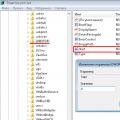 USB 3.0 a BIOS-ban. Hogyan lehet leválasztani az USB-portokat a flash meghajtóról. Akadályozza meg, hogy a felhasználók egy Microsoft-alkalmazással USB-tárolóeszközöket csatlakozzanak
USB 3.0 a BIOS-ban. Hogyan lehet leválasztani az USB-portokat a flash meghajtóról. Akadályozza meg, hogy a felhasználók egy Microsoft-alkalmazással USB-tárolóeszközöket csatlakozzanak Hogyan lehet növelni az FPS-t a World of Tanks játékban
Hogyan lehet növelni az FPS-t a World of Tanks játékban Egérproblémák hibaelhárítása
Egérproblémák hibaelhárítása